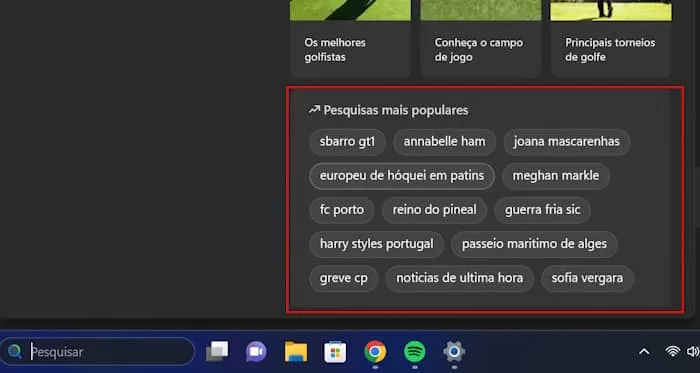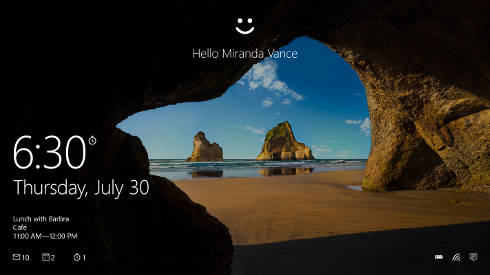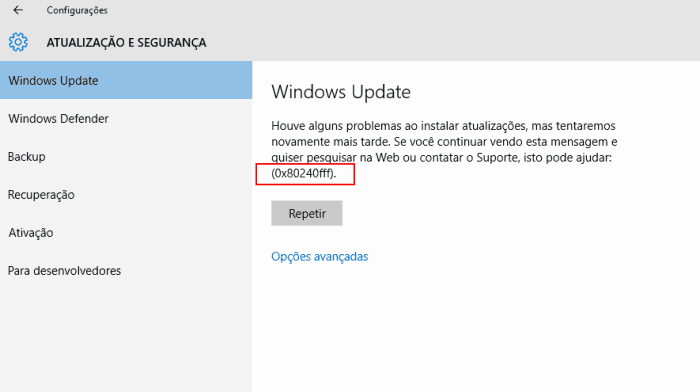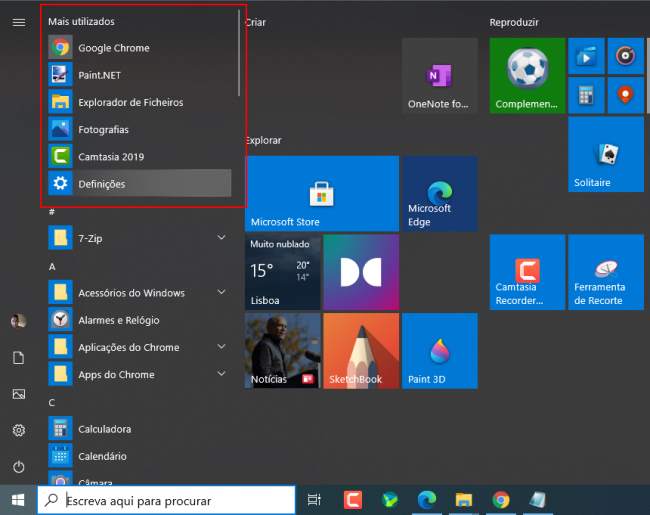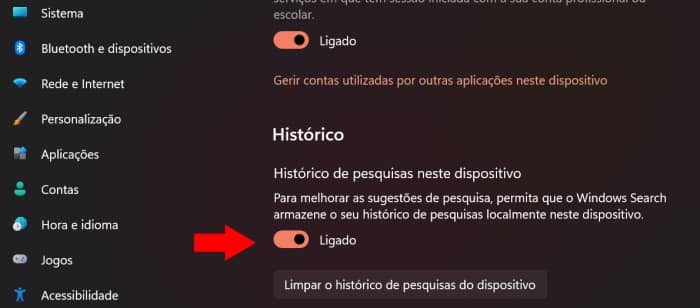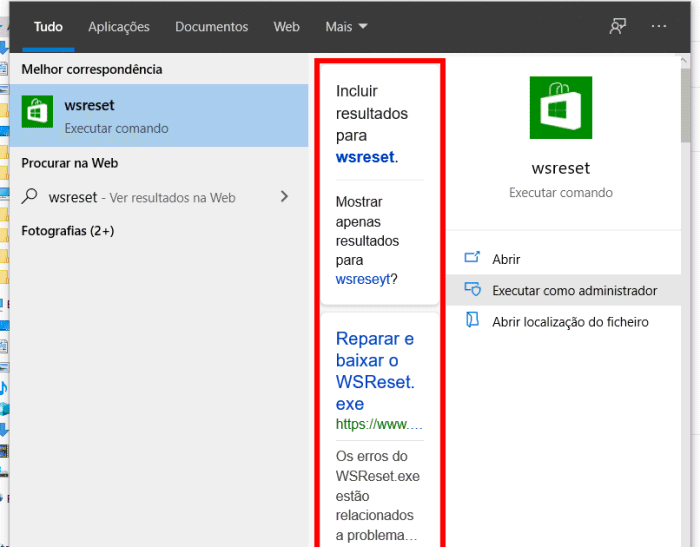Criar uma conta de criança no Windows 10
Monitorizar as atividades dos seus filhos na Internet, é essencial para garantir que o conteúdo visualizado é o indicado para a sua idade. Para o ajudar, o Windows 10 coloca à sua disposição as contas de criança, que possuem várias ferramentas de proteção e limitação do conteúdo exibido aos seus filhos.
Além disso, ainda é possível rastrear a localização da criança através de um smartphone Android. Tudo isso, é garantido através de um painel de controlo intuitivo para os pais, que pode ser acedido a qualquer altura e em qualquer lugar (Com acesso à Internet).
Quais as funcionalidades da conta criança do Windows 10?
- Permite limitar o tempo de utilização do Windows;
- Gera relatórios das atividades realizadas (sites visitados, apps executadas…);
- Permite bloquear o acesso a determinados aplicativos;
- Bloqueia o acesso a sites impróprios;
- Permite rastrear a localização da criança (no Android, usando o Microsoft Launcher);
- Permite adicionar saldo na conta da criança para comprar apps ou jogos (sendo necessário o responsável aceitar as compras);
Para começar, aceda ao Menu Iniciar > Configurações. Na janela que surge, clique na opção “Contas” e no menu à sua esquerda escolha a opção “Família e outros utilizadores”. Clique no botão “Adicionar um membro da família”.
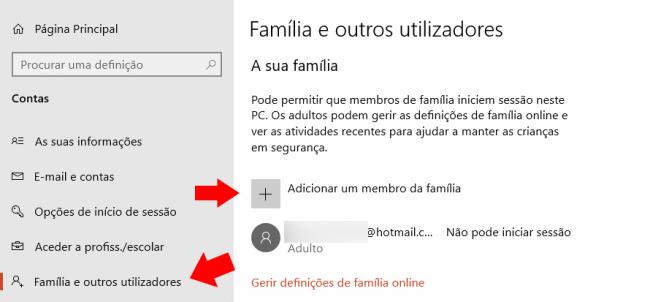
Será necessário introduzir o email da criança. Caso ainda não possua um, poderá clicar no link que surge “Criar um email para a criança”. Após concluir o processo de inclusão, receberá um email confirmando que adicionou a conta “Nomedaconta” como filho.
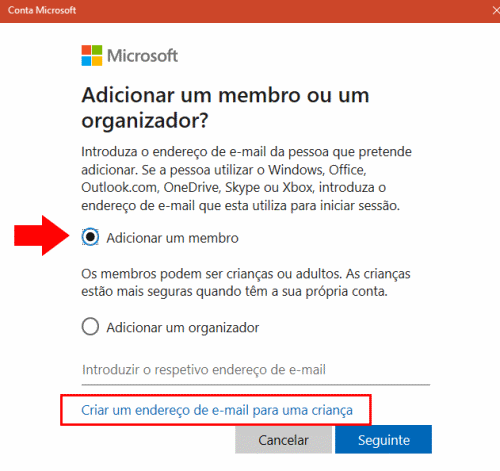
Agora, já poderá definir as opções de proteção clicando no link “Gerir definições de família online”. Faça o login com a sua conta de adulto e surgirá uma janela com todos as opções de controlo da conta da criança. O facto de ser gerido pelo navegador permite controlar a conta qualquer momento.
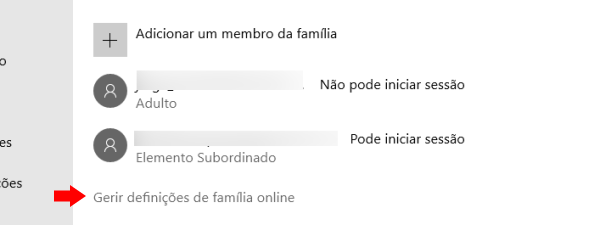
Tempo de utilização
Se pretende controlar o tempo que a criança passa frente ao computador, basta aceder à opção “Tempo de tela” e definir os dias e horários permitidos para utilização do computador e Xbox One. Em alternativa, poderá optar por definir um intervalo de utilização, por exemplo, 30 minutos.
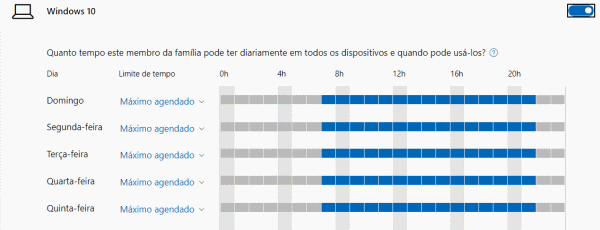
Definir limites ou Bloquear apps e jogos
O Windows 10 permite definir limites de utilização dos aplicativos, ou bloquear o acesso aos mesmos. No caso do conteúdo exibido, o Windows 10 usa a idade da criança como referência para aplicar todos os filtros necessários.
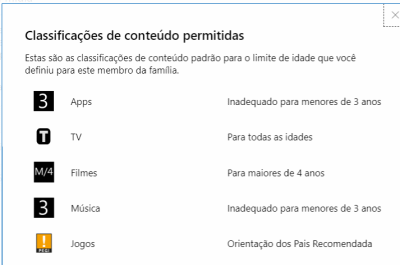
Localizar os seus filhos
Tal como foi referido, é possível monitorizar a localização do seu filho em tempo real, bastando para isso, que o seu filho possua um smartphone Android com o “Launcher” da Microsoft instalado. Ao instalar o Launcher, será necessário fazer o login com a conta do Microsoft da criança.
Conclusão
As contas de criança do Windows são seguramente uma excelente ferramenta para controlar o conteúdo visualizado pelos mais novos. Pode ainda ser complementado por outras ferramentas de controlo parental, inclusivamente no seu roteador.